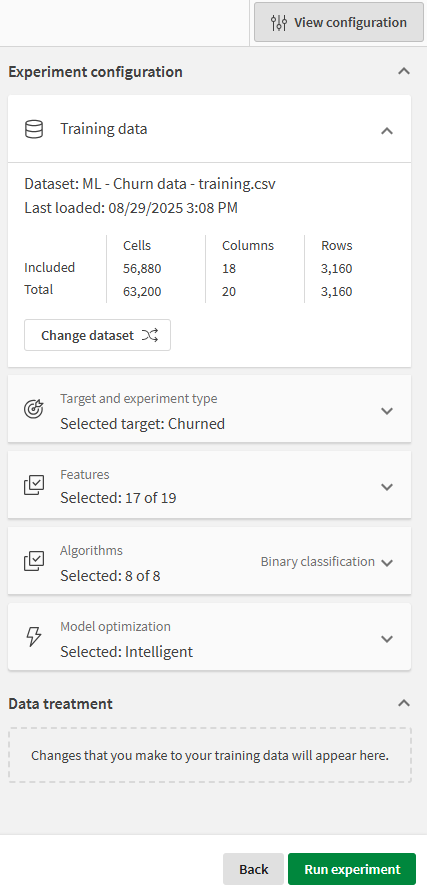Navigeren in de experimentinterface
Met een interface met tabbladen kunt u navigeren tussen verschillende processen in uw modeltraining. Met de verschillende tabbladen en het configuratievenster voor experimenten kunt u verschillende taken uitvoeren om uw model te trainen en optimaliseren.
Werkbalk
In de werkbalk kunt u schakelen tussen de verschillende tabbladen van de interface.
In de werkbalk kunt u het volgende doen:
-
Afhankelijk van het tabblad dat u open hebt, kunt u schakelen tussen uw getrainde modellen.
-
Klik op Configuratie weergeven om de experimenttraining verder aan te passen, de huidige versie te evalueren of te starten met de configuratie van een nieuwe versie.
Werkbalk in een ML-experiment

Gegevens
Op dit tabblad kunt u de gegevens in het experiment beheren. Wanneer u uw experiment maakt, ziet u alleen dit tabblad. Nadat de training van het experiment is gevorderd, kunt u schakelen naar andere tabbladen voor modelanalyse.
Op het tabblad Gegevens kunt u het volgende doen:
-
Een doel selecteren voordat u de eerste versie gaat trainen.
-
Functies toevoegen of verwijderen.
-
Inzichten en statistieken van de functies van een gegevensverzameling bekijken.
-
Een nieuwe trainings-gegevensverzameling selecteren.
Schakel tussen de schemaweergave en de
gegevensweergave voor verschillende voorstellingen van de trainings-gegevensverzameling.
Tabblad Gegevens in een ML-experiment

Modellen
Op het tabblad Modellen kunt u de trainingsresultaten snel analyseren en een lijst met aanbevolen modellen bekijken. Met het tabblad Modellen kunt u snel de belangrijkste statistieken van elk model begrijpen en vergelijken. Er worden een aantal aanbevelingen gegeven om u te helpen verschillende voorspellende gebruiksscenario's te overwegen.
Ga naar de tabbladen Vergelijken en Analyseren om een gedetailleerde modelanalyse uit te voeren.
Selecteer een model in de tabel Modelstatistieken of uit de aanbevelingen boven de tabel. U kunt het volgende bekijken:
-
Prestatiescores.
-
Overzicht modeltraining (beschikbaar bij intelligente modeloptimalisatie).
-
Visualisaties met functie-urgentie
-
Andere visualisaties die functies zijn voor het experimenttype.
Ga voor meer informatie naar Snelle modelanalyse uitvoeren.
Tabblad Modellen in een ML-experiment getraind met intelligente modeloptimalisatie
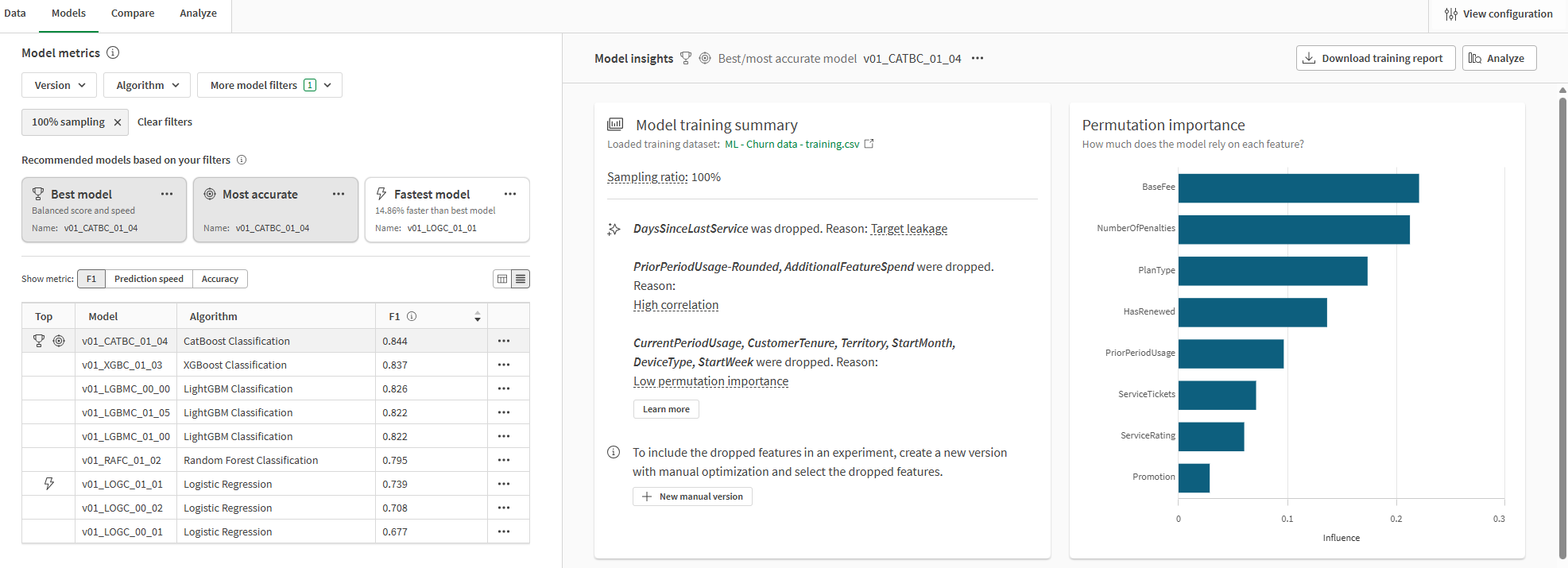
Vergelijken
Voer een uitgebreide vergelijking van uw modellen uit met geïntegreerde analyses. Maak selecties en pas de gegevens aan die in de dashboards worden getoond om inzichten over modellen op te doen.
Op het tabblad Vergelijken kunt u het volgende doen:
-
U hebt toegang tot alle beschikbare modelstatistieken en hyperparameters.
-
U kunt trainings- en evaluatiegegevens binnen modellen vergelijken.
Ga voor meer informatie naar Modellen vergelijken.
Tabblad Vergelijken in een ML-experiment

Analyseren
Duik dieper in de gegevens met geïntegreerde analyses voor elk model dat u traint.
Op het tabblad Analyseren kunt u het volgende doen:
-
De nauwkeurigheid van voorspellingen verder analyseren.
-
Functie-urgentie evalueren op granulariteitsniveau
-
De verdeling van functiegegevens weergeven.
Zie Gedetailleerde modelanalyse uitvoeren voor meer informatie over de gedetailleerde modelanalyse.
Tabblad Analyseren in ML-experiment

Deelvenster Experimentconfiguratie
Klik op Configuratie weergeven om het venster voor experimentconfiguratie uit te vouwen. Met dit uitgevouwen venster kunt u de experimentinstellingen configureren.
Met het venster Experimentconfiguratie kunt u het volgende doen:
-
Selecteer een doel en experimenttype
-
Kenmerken toevoegen of verwijderen
-
Een nieuwe versie van het experiment configureren
-
Selecteer om de trainingsgegevensverzameling te wijzigen of vernieuwen
-
Algoritmen toevoegen of verwijderen
-
Instellingen voor modeloptimalisatie wijzigen
-
Stel de prognose-instellingen in voor tijdreeksmodellen
Deelvenster Experimentconfiguratie